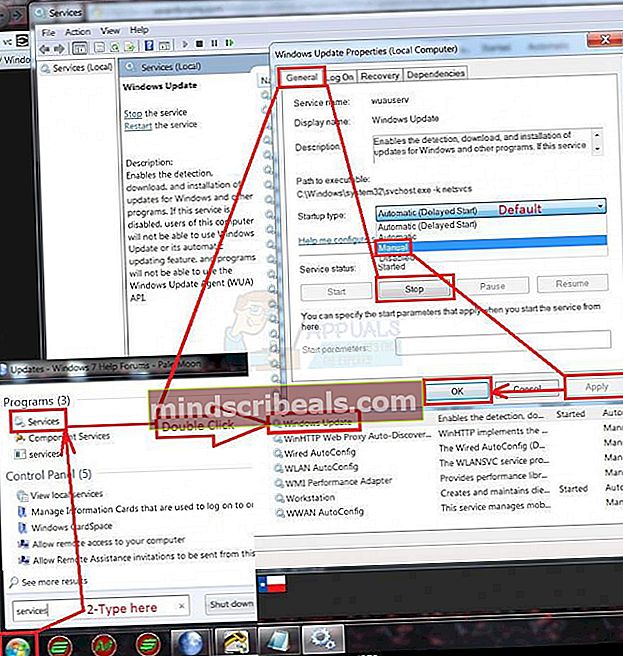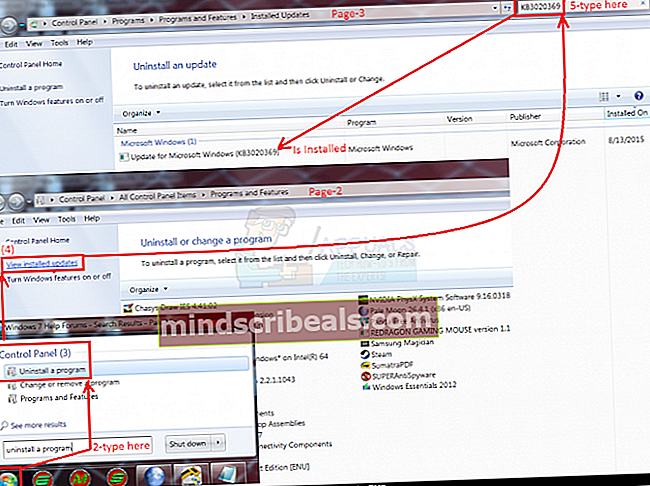POPRAVEK: KB3125574 se je zataknil ali se ne bo namestil v sistemu Windows 7
Uporabniki, ki so se izognili posodobitvi sistema Windows 10 ali so pred kratkim prešli s sodobnega računalnika na starejšo napravo s sistemom Windows 7, imajo lahko težave s posodobitvami sistema Windows. Uporabnik One Seven Forums je pojasnil:
Win7x64 8 prispevkov Na svoj varnostni računalnik nisem mogel namestiti zbirnega priročnika KB3125574, ta pa ima Win7 pro x64 brez kakršnih koli posodobitev. Želel sem ga posodobiti in najprej sem namestil KB3020369, ki je predhodna zahteva, in tudi KB2670838 (ki ga je WHDownloader predlagal za namestitev pred zvijanjem). Seveda sem po namestitvi teh dveh posodobitev znova zagnal.
Težava, ki jo imam, je, da se posodobitev ne bo namestila. Vedno je 0%. Večkrat sem poskusil, po 1 uri čakanja nič. Poskušal sem ga celo namestiti z ntlite in njegov popolnoma enak problem, ki je ostal pri 0%.
To je težava, s katero so se soočali drugi uporabniki sistema Windows 7, in jo je mogoče odpraviti s spreminjanjem nastavitev posodobitve naprave pred ročnimi posodobitvami.
Spremenite nastavitve posodobitve in ročno namestite
- Kliknite Začni -> tip Windows Update -> Kliknite Windows Update -> Kliknite “Spremenite nastavitve«In izberite Nikoli ne preverjajte posodobitev. Windows vas bo opomnil, da to ni priporočljivo, saj je onemogočil sistem samodejnega posodabljanja - vendar je to nujen korak za rešitev težave. Po kliku v redu, čas je, da znova zaženete računalnik.
- Ko se računalnik znova zažene, morate zagotoviti, da posodobitve sistema Windows niso nastavljene na ročne. Naredite to tako, da držite Tipka Windows in Pritisnite R. Tipstoritve.mscin kliknite V redu.
- V Storitve, poiščite Windows Update na seznamu, ki se prikaže, z desno miškino tipko kliknite in izberiteNehaj.Nato dvokliknite in spremenite vrsto zagona naPriročnik.Kliknite Uporabi / V redu.
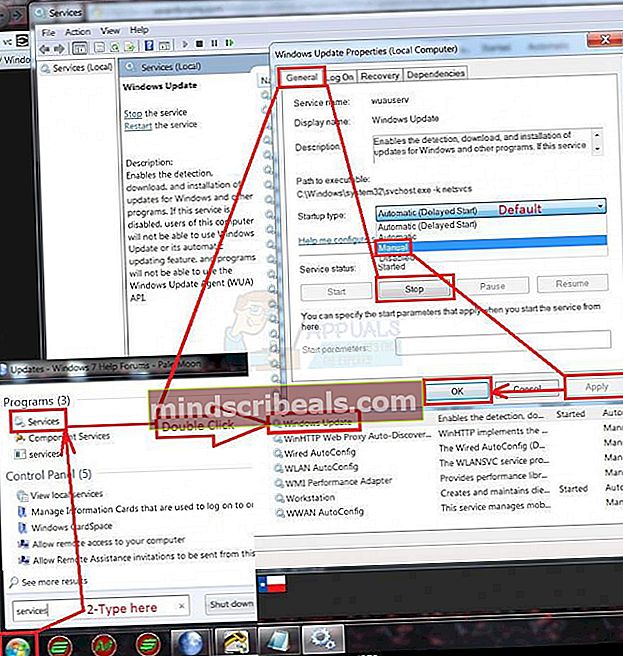
- Vaš naslednji korak je preveriti, ali je KB3020369 posodobitev je nameščena in če ni, jo morate namestiti ročno. Če želite preveriti, ali je že nameščen, kliknite Začni, Iskanje Odstranite program in pritisnite istoimensko povezavo, ki se prikaže v rezultatih. To vas bo pripeljalo do Programi in lastnosti kjer bi morali klikniti Oglejte si nameščene posodobitve na levi strani.
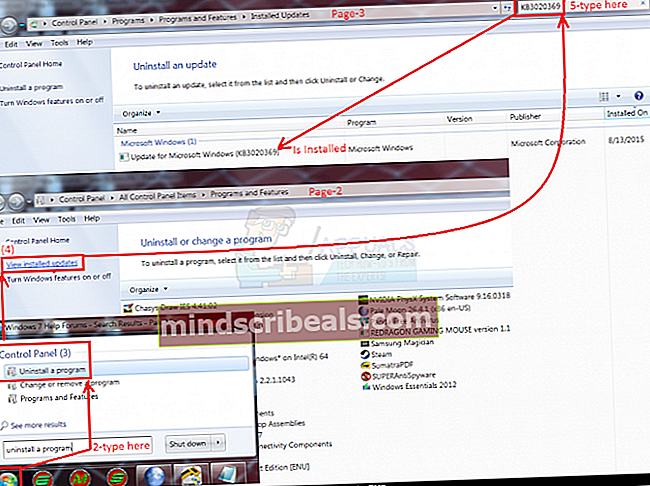
- Ta povezava vas bo pripeljala do Nameščene posodobitve, IščiKB3020369 da preverite, ali je nameščen. Če posodobitev še ni nameščena, jo lahko prenesete s te povezaveKB3020369 za vaš sistem. (32-bitna ali 64-bitna).
- Ko končate, znova zaženite. Ta namestitev bi morala delovati, ko ste spremenili nastavitve posodobitve na Nikoli ne preverjajte posodobitev.
- Naslednji korak je prenos KB3172605 (32-bitna) ali KB3172605 (64-bitna).Ko jih prenesete, jih namestite.
- Uporaba korakov nad spremenite nastavitve nazaj na tiste, ki so bile pred začetkom tega postopka. Posodobitve bi morale biti nameščene in lahko se vrnete na samodejne posodobitve sistema Windows v sistemu Windows 7.